欢迎您访问我爱IT技术网,今天小编为你分享的电脑教程是office系列之word2003教程:【Word2003入门动画教程67:Word裁剪图片功能【Word2003教程】】,下面是详细的分享!
Word2003入门动画教程67:Word裁剪图片功能【Word2003教程】
Word2003是微软公司提供的一款文字处理软件,可以对文字进行排版和编辑、分段等各种处理,最终将编辑好的内容打印出来,是办公室一族中必备的办公软件之一。经常使用Word的童鞋都知道,它有一项裁剪功能,可以将图片中不需要的部分隐藏起来,具体操作就让我爱IT技术网小编为大家带来分享!
动画演示:
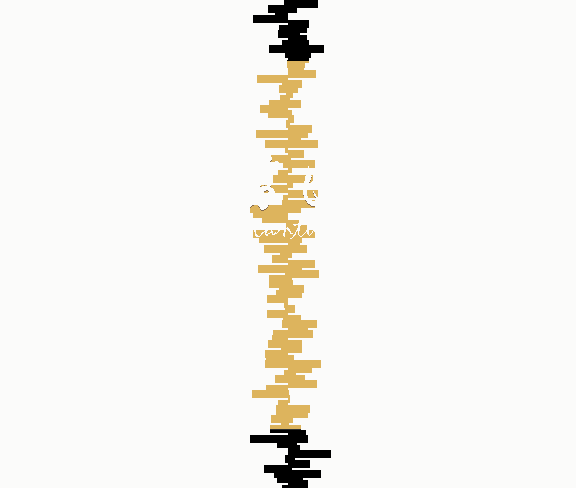
方法一:鼠标拖动裁剪
①选定要裁剪的图片。
②单击“图片”工具栏中的“裁剪”按钮,这时候鼠标的指针会变成“双折尺”形状。
③将指针移到图片控点上,向图片内部拖动,将隐藏图片的部分区域;向图片外部拖动,将扩大图片周围的空白区域,拖动到适当位置时松开左键。
提示:按住Ctrl键,向内或向外拖动任意一边上的中心控点,可以同时相等地裁剪两边;按住Ctrl键,向内拖动角控点,可以同时相等地裁剪四边。
④单击“裁剪”按钮关闭“裁剪”命令。
方法二:利用对话框裁剪图片
①选定要裁剪的图片。
②打开“设置图片格式”对话框的“图片”选项卡。
③在“裁剪”框中根据你所需要设置对图片从上、下、左、右四个方向裁剪的数值。
④单击“确定”按钮。
提示:
①图片中被剪除部分其实并没有真正被剪去,只是被隐藏了。再次单击“裁剪”按钮,将图片的控制点拖回原来的位置可复原图片。单击“图片”工具栏的“重设图片”按钮,也可以还原图片。
②对于动态GIF图片,无法使用上述方法进行“裁剪”操作。
以上就是关于Word2003入门动画教程67:Word裁剪图片功能【Word2003教程】的word2003教程分享,更多电脑教程请移步到>>电脑教程频道。
- 评论列表(网友评论仅供网友表达个人看法,并不表明本站同意其观点或证实其描述)
-
